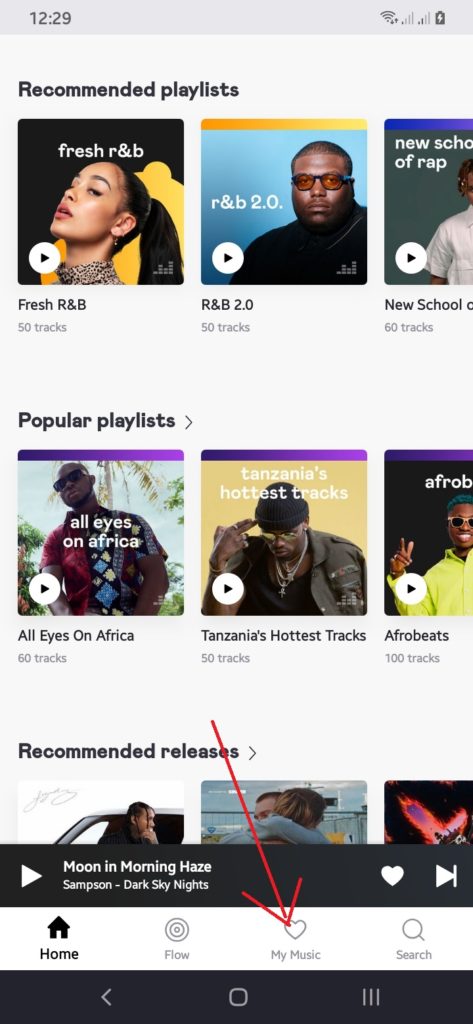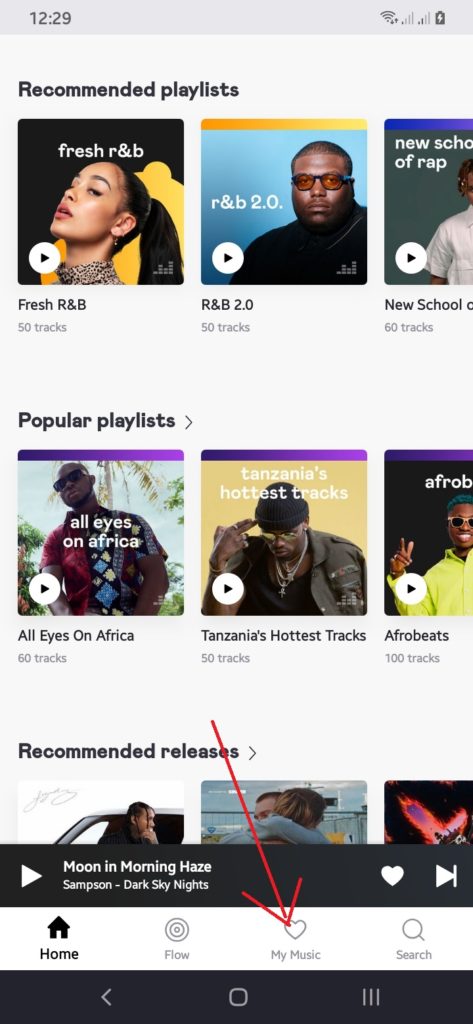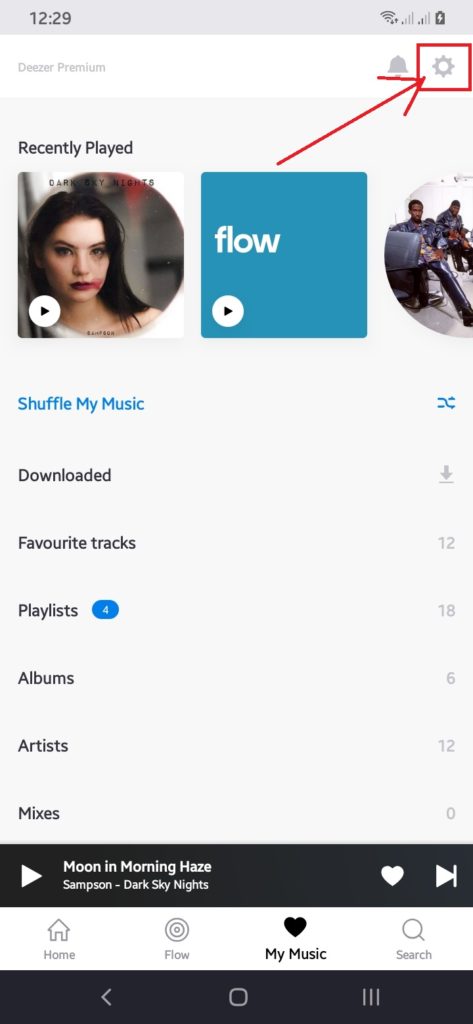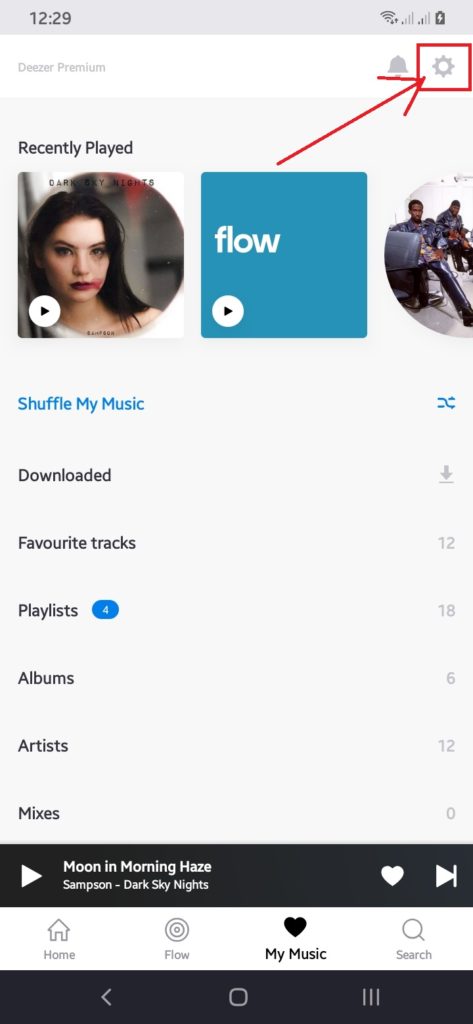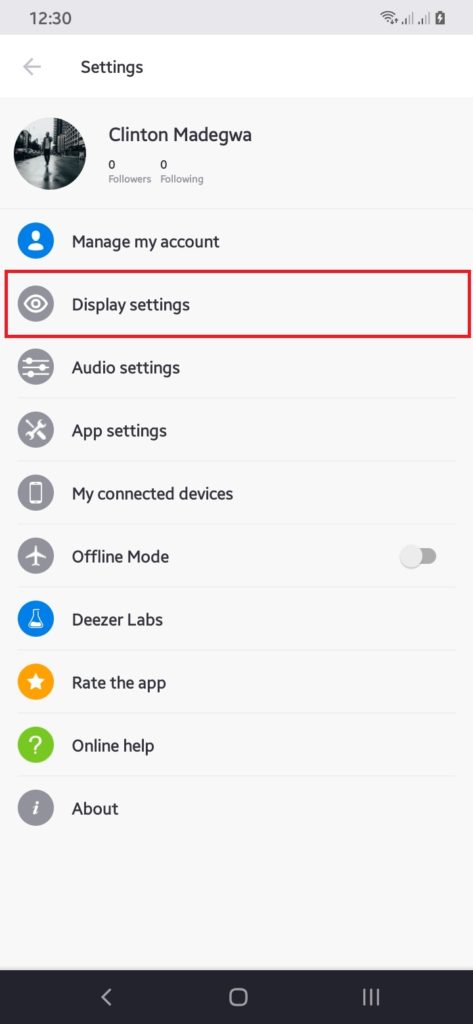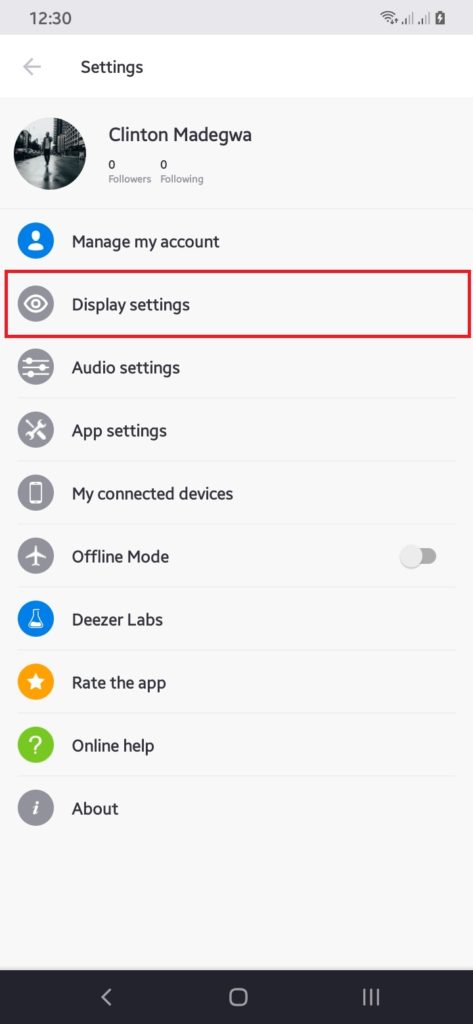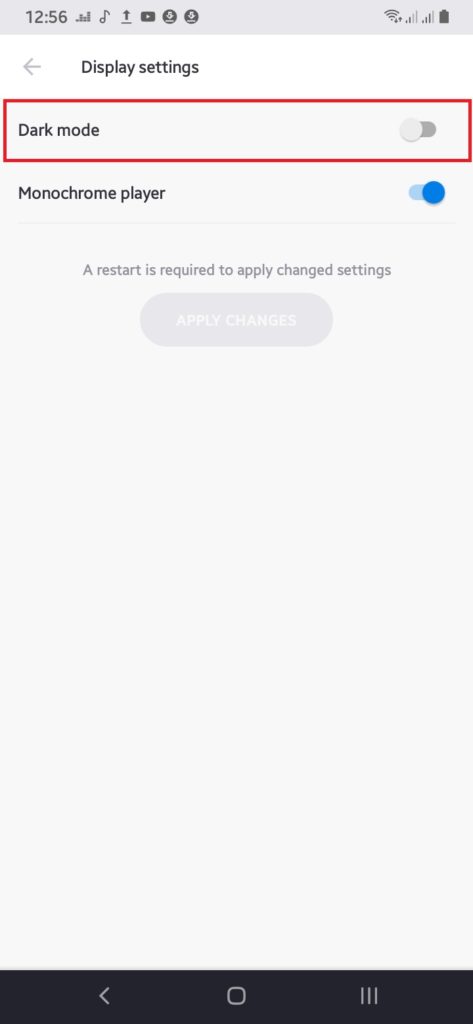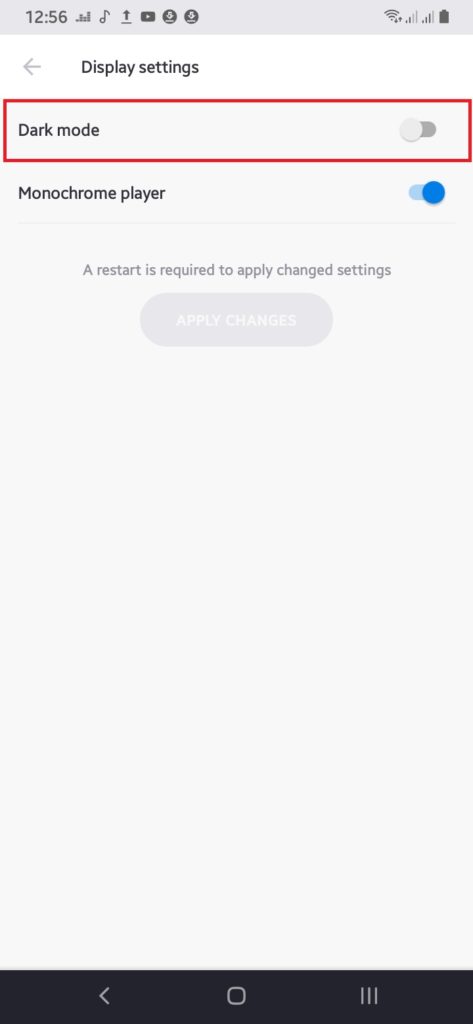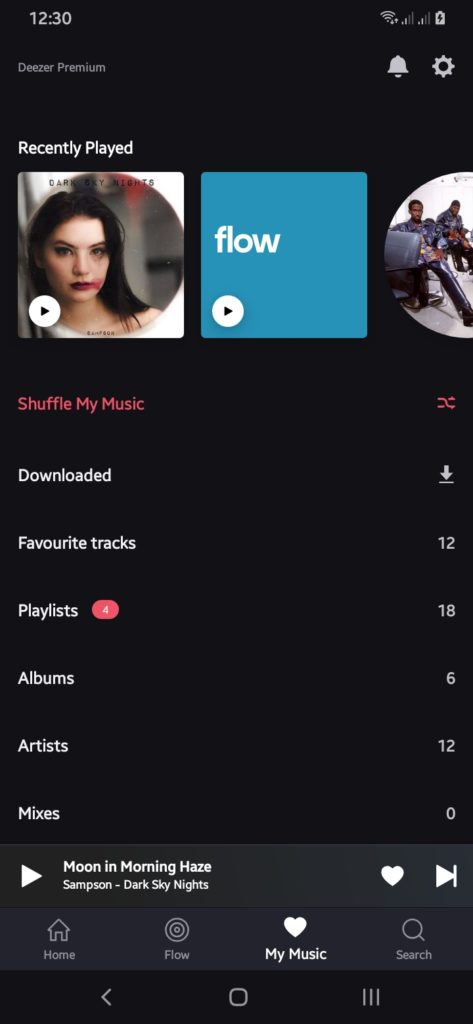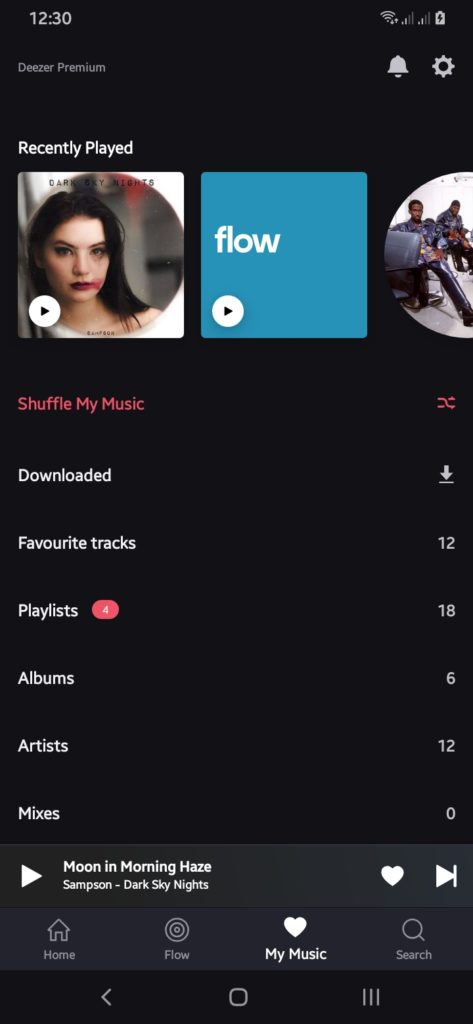Deezer’s introduced dark mode back in June and has been rolling out to Android users since then. Today, it is available to all Android users, all you need to do is update your app. Free and Premium users can access Dark Mode on their Android devices and on the Deezer website by following the following simple steps.
How to activate Dark Mode
To enable dark mode, simply head into Settings, Display and selecting Dark Mode.
As mentioned, Dark Mode does carry with it a few advantages. Perhaps the biggest benefits include reduced eye strain and improved readability in low light conditions. While dark mode can be beneficial in the evening, some users may prefer a dimmer background in daylight hours to assist their reading experience or provide a better night’s sleep.
“Dark mode is not only one of the most requested features from our users, but it’s also one that we are personally excited about. While we love our new rebranded app, we also understand that in some situations, it would benefit users to switch between light and dark. So, whether you want to prevent eye strain or it’s just your preferred style, Deezer’s dark mode is for those who dare to venture to the dark side.” Stefan Tweraser, Chief Product and Growth Officer at Deezer commented.
Source: Deezer